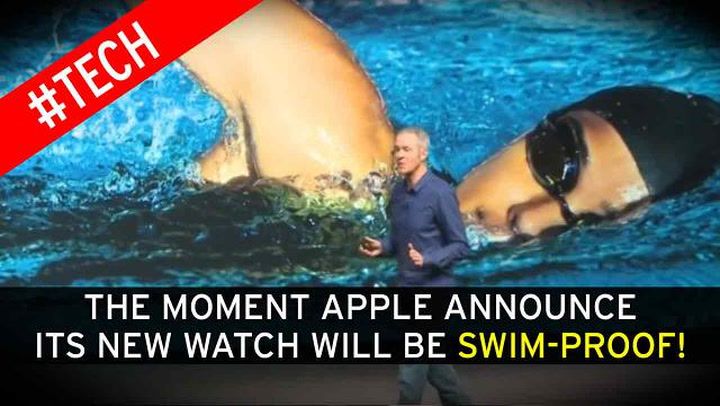يستعرض مستخدمو iPhone رموز تطبيقاتهم الجديدة - وإليك كيفية تغيير الرموز الخاصة بك(الصورة: Getty Images)
إذا كنت تستخدم Twitter ، فمن المحتمل أن خلاصتك كانت مليئة بمستخدمي iPhone الذين يعرضون رموز تطبيقاتهم الجديدة.
يتضمن أحدث تحديث لـ iOS 14 من Apple القدرة على تخصيص رموز التطبيقات الخاصة بك باستخدام تطبيق Shortcuts.
بينما تم طرح التحديث الأسبوع الماضي فقط ، قام العديد من مستخدمي iPhone المبدعين بالفعل بإجراء تغييرات على رموز تطبيقاتهم.
أخذ أحد المستخدمين إلى Microsoft Paint لإعادة عمل أيقونات تطبيقاته ، وقام بالتغريد: يتيح لك iOS 14 إعادة عمل رموز التطبيقات بحيث تعيد تصميمها بشكل طبيعي بشكل أسوأ بكثير في أسلوب MS paint.
آسف لجميع مصممي أيقونات التطبيق الذين أمضوا سنوات في جعلهم لطيفين.
الفوضى مع إد ميليباند
أخذ أحد المستخدمين إلى Microsoft Paint لإعادة عمل أيقونات تطبيقاته (الصورة: Twitter)
وفي الوقت نفسه ، قام مستخدم آخر بإنشاء إصدارات باللون الوردي الباستيل من أيقونات التطبيق الخاصة به ، وحتى نشرها على Twitter ليستخدمها المستخدمون الآخرون.
يعد تغيير رموز التطبيق أمرًا بسيطًا إلى حد ما ، ولكن هناك تحذير مهم يجب ملاحظته.
إذا كنت تصادف رموز تطبيقك ، فسيتعين عليك الانتقال عبر تطبيق Shortcuts كلما فتحت تطبيقًا برمز مخصص ، وهو أمر مزعج بعض الشيء.
إليك دليلنا التفصيلي خطوة بخطوة لتغيير رموز تطبيقات iPhone.
اختار مستخدم واحد الرموز السوداء (الصورة: Twitter)
قراءة المزيد
نظام iOS 14
تتيح لك خدعة iPhone التقاط لقطة شاشة يقول مستخدمو iOS 14 إن سخونة أجهزة iPhone مرتفعة يستعرض مستخدمو iPhone شاشات رئيسية جديدة iOS 14: التحديثات الرئيسيةكيفية تغيير أيقونات تطبيقات iPhone الخاصة بك
1. قم بتشغيل تطبيقات الاختصارات على جهاز iPhone الخاص بك
000 رقم الملاك المعنى
2. اضغط على رمز '+' في الزاوية اليمنى العليا من الشاشة
ماذا يعني 313
3. اضغط على إضافة إجراء
4. باستخدام مربع البحث ، ابحث عن Open App وحدد هذا الخيار
5. اضغط على اختيار
6. استخدم مربع البحث للبحث عن التطبيق الذي ترغب في تغيير رمزه وتحديده
7. اضغط على النقاط الثلاث في الزاوية اليمنى العليا
8. انقر فوق إضافة إلى الشاشة الرئيسية
9. اضغط على أيقونة التطبيق النائب
10. ستظهر قائمة منسدلة تطالبك بالتقاط صورة أو اختيار صورة أو اختيار ملف - حدد الخيار الذي تريده
11. حدد صورتك البديلة
12. في حقل النص ، أعد تسمية التطبيق بالشكل الذي تريده أن يظهر على شاشتك الرئيسية
13. اضغط على إضافة
14. انقر فوق تم - تم الآن إنشاء الاختصار الخاص بك!
كيف مات لوك بيري
إذا كان التطبيق موجودًا بالفعل على شاشتك الرئيسية ، فستلاحظ أن لديك الآن رمزين.
ما عليك سوى نقل الرمز القديم إلى 'مكتبة التطبيقات' للتأكد من وجود الرمز الذي تم إنشاؤه حديثًا فقط على الشاشة الرئيسية.